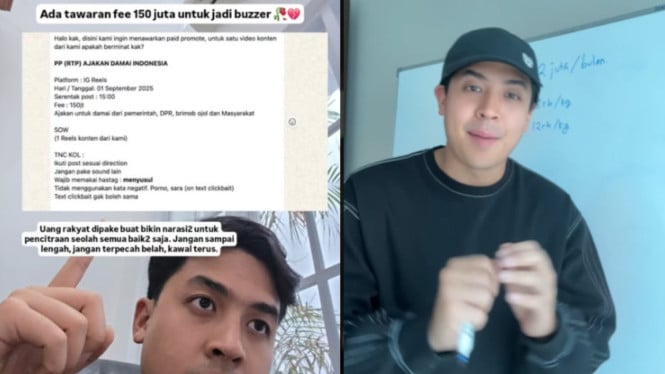Mau Ganti Nomor WhatsApp Tanpa Kehilangan Chat? Begini Caranya
- Istimewa
3. Pilih Opsi “Akun” atau “Account”
Di dalam menu pengaturan, ketuk opsi Account untuk melihat fitur terkait informasi akun Anda.
4. Klik “Ganti Nomor” (Change Number)
Tekan Change Number untuk memulai proses pergantian nomor telepon.
5. Masukkan Nomor Lama dan Nomor Baru
Isi nomor lama dan nomor baru Anda pada kolom yang tersedia. Pastikan format penulisan sesuai dengan kode negara.
6. Tekan “Lanjut” untuk Melanjutkan
Aplikasi akan membawa Anda ke halaman berikutnya untuk konfirmasi lebih lanjut.
7. Pilih Opsi Pemberitahuan Kontak
WhatsApp akan menawarkan opsi untuk memberitahu kontak Anda soal perubahan nomor. Anda bisa memilih: semua kontak, kontak tertentu, atau hanya grup.
8. Verifikasi Nomor Baru
Kode OTP akan dikirim ke nomor baru Anda lewat SMS atau panggilan suara. Masukkan kode tersebut untuk menyelesaikan proses.
Selesai! Nomor WhatsApp Anda berhasil diganti. Semua chat, file media, grup, dan pengaturan tetap utuh seperti sebelumnya.